Ralat melakukan permintaan ralat tidak diketahui pada iPhone [diselesaikan]
![Ralat melakukan permintaan ralat tidak diketahui pada iPhone [diselesaikan]](https://ilinuxgeek.com/storage/img/images/error-performing-request-unknown-error-on-iphone-[solved].png)
- 3059
- 102
- Clarence Powlowski
Pada masa kini terdapat aplikasi khusus tertentu untuk memeriksa baki data dan baki panggilan nombor telefon bimbit anda yang memerlukan sambungan internet untuk beroperasi. Jadi kadang -kadang tidak mungkin dan pengguna perlu mendail kod USSD untuk mengakses maklumat tertentu.
Baru -baru ini, ramai pengguna iPhone telah mengalami ralat semasa cuba mengakses maklumat mengenai panggilan atau baki data untuk rangkaian mereka. Setiap kali mereka cuba mengaksesnya, ia melemparkan mesej ralat yang mengatakan seperti berikut.
Permintaan melaksanakan ralat
Ralat tidak diketahui
Selepas meneliti seketika, kami mendapati bahawa kesilapan ini mungkin berlaku kerana isu rangkaian di kawasan mereka. Juga, apabila mana -mana pengguna memasuki kod USSD yang salah dan memanggilnya, ia akan menyebabkan ralat sedemikian.
Dalam artikel ini, anda akan mendapati penyelesaian terbaik yang berbeza yang akan membantu pengguna dalam menyelesaikan mesej ralat ini di iPhone mereka.
Isi kandungan
- Betulkan 1 - Periksa kod USSD
- Betulkan 2 - Tukar Tetapan Suara & Data
- Betulkan 3 - Hidupkan mod pesawat dan matikannya
- Betulkan 4 - Lumpuhkan ciri pemajuan panggilan
- Betulkan 5 - Lumpuhkan tetapan iMessage dan membolehkannya kembali
- Betulkan 6 - Tetapkan semula tetapan rangkaian
- Pembetulan tambahan
Betulkan 1 - Periksa kod USSD
Sebab utama di sebalik mesej ralat ini adalah yang salah Kod USSD dimasukkan semasa mendail pada iPhone untuk mengakses maklumat tambahan mengenai panggilan selular atau baki data.
Oleh itu, sebelum cuba mendail, periksa dan sahkan Kod USSD di internet dan kemudian cuba mendail.
Ini mungkin dapat menyelesaikan masalah ini.
CATATAN - Juga, isyarat lemah di lokasi tertentu juga boleh menyebabkan ralat seperti mana -mana peranti mudah alih. Oleh itu, cuba bergerak ke lokasi yang berbeza dan periksa sama ada masalahnya diselesaikan.
Betulkan 2 - Tukar Tetapan Suara & Data
Sekiranya tetapan suara & data tidak ditetapkan dengan sewajarnya, ia menyebabkan masalah seperti yang dibincangkan di atas dalam artikel ini. Juga, tidak menetapkan pilihan pemilihan rangkaian untuk secara automatik boleh membawa kepada masalah sedemikian pada mana -mana iPhone.
Ikuti langkah -langkah di bawah bagaimana untuk melakukannya.
Langkah 1: Pertama, buka Tetapan halaman di iPhone anda.
Langkah 2: Kemudian ketik pada Data mudah alih pilihan seperti yang ditunjukkan di bawah.
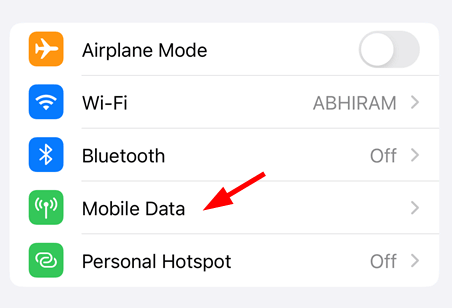
Langkah 3: Pilih Pilihan data mudah alih dengan mengetuknya seperti yang ditunjukkan dalam gambar di bawah.
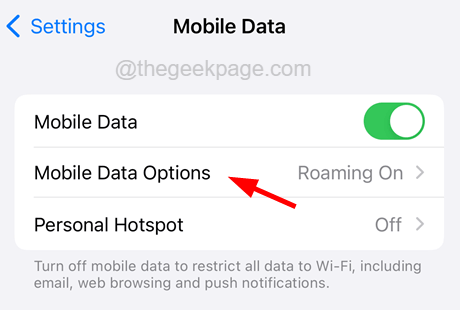
Langkah 4: Seterusnya, pilih Suara & Data pilihan.
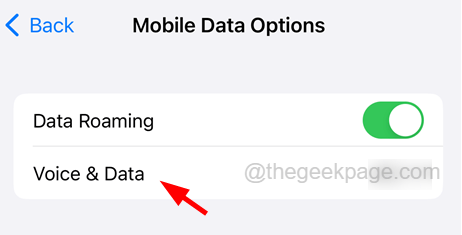
Langkah 5: Sekali Suara & Data halaman dibuka, ketik 4g dari senarai dan pastikan Volte Tukar Tukar dihidupkan.
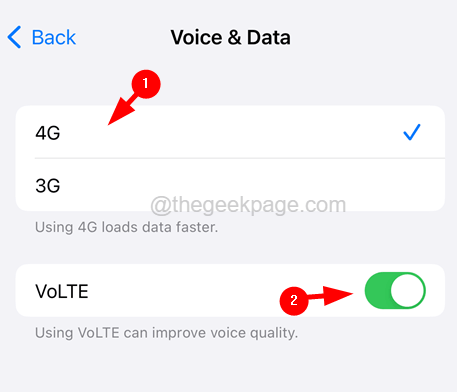
Langkah 6: Sekarang kembali ke Mudah alih Data halaman.
Langkah 7: Ketik pada Pemilihan Rangkaian pilihan.
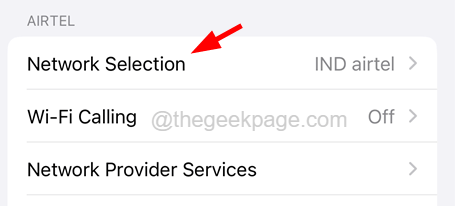
Langkah 8: Setelah dibuka, ketik pada Togol automatik butang untuk menghidupkannya seperti yang ditunjukkan dalam tangkapan skrin di bawah.
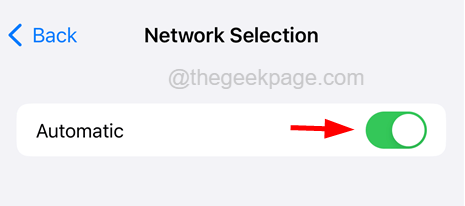
Betulkan 3 - Hidupkan mod pesawat dan matikannya
Ramai pengguna iPhone telah mendakwa bahawa mereka menetapkan mesej ralat ini dengan membolehkan mod kapal terbang dan kemudian melumpuhkannya. Ia menyegarkan gangguan sambungan rangkaian jika ada pada peranti mudah alih.
Ikuti langkah -langkah di bawah bagaimana untuk melakukannya.
Langkah 1: Buka Pusat Kawalan dengan meleret ke skrin dari sebelah kanan atas skrin iPhone selepas membukanya.
Langkah 2: Kemudian ketik pada Mod kapal terbang di sudut kiri atas ke membolehkan mod pesawat.
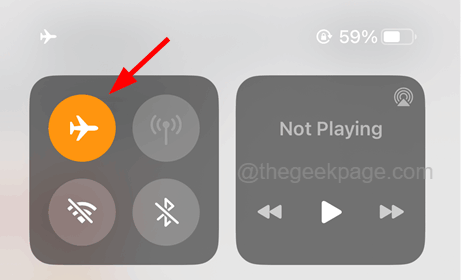
Langkah 3: Tunggu beberapa waktu dan kemudian ketik Mod kapal terbang sekali lagi untuk menghidupkannya Mati.
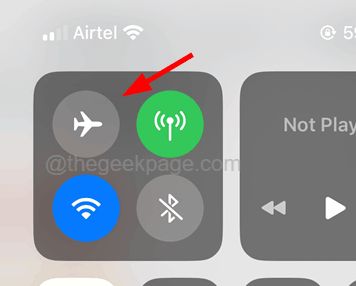
Langkah 4: Setelah ia dilumpuhkan, periksa apakah masalah itu dapat diselesaikan atau tidak.
Betulkan 4 - Lumpuhkan ciri pemajuan panggilan
Sekiranya ciri pemajuan panggilan diaktifkan secara tidak sengaja oleh pengguna, ini juga boleh membawa kepada isu -isu seperti ini. Oleh itu, mari kita cuba menyemak sama ada ciri pemajuan panggilan diaktifkan atau tidak. Sekiranya ternyata diaktifkan, sila lumpuhkan menggunakan langkah -langkah yang dijelaskan di bawah.
Langkah 1: Pertama sekali, pergi ke Tetapan halaman di iPhone anda.
Langkah 2: Kemudian tatal ke bawah dan ketik Telefon pilihan seperti yang ditunjukkan dalam tangkapan skrin di bawah.
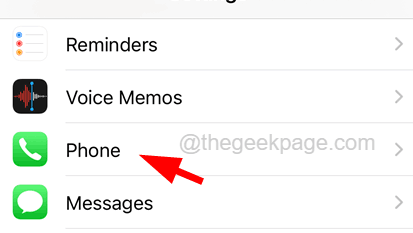
Langkah 3: Sekarang ketik pada Alihan panggilan pilihan di bawah bahagian Panggilan seperti yang ditunjukkan di bawah.
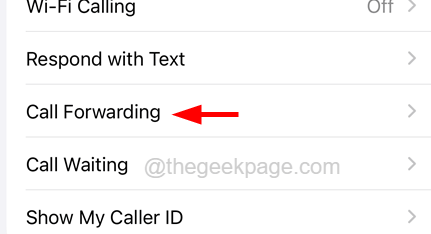
Langkah 4: Ini membuka halaman pemajuan panggilan dan mungkin mengambil masa 1-2 saat untuk memuatkannya.
Langkah 5: Lumpuhkan Alihan panggilan pilihan dengan mengetuk suis togolnya untuk mematikannya seperti yang ditunjukkan.
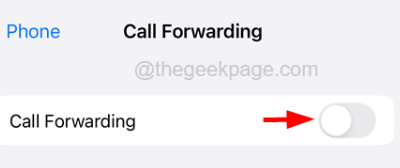
Betulkan 5 - Lumpuhkan tetapan iMessage dan membolehkannya kembali
Beberapa pengguna iPhone telah mendapati bahawa iMessage telah melakukan sesuatu dengan masalah ralat ini di iPhone. Bila -bila masa iMessage tersekat secara dalaman di mana -mana iPhone, ia mungkin menyebabkan masalah tersebut. Oleh itu, mengikuti langkah -langkah yang disebutkan di bawah mungkin menyelesaikan masalah ini.
Langkah 1: Buka Tetapan halaman di iPhone terlebih dahulu dan pilih Mesej pilihan dengan mengetuk sekali.
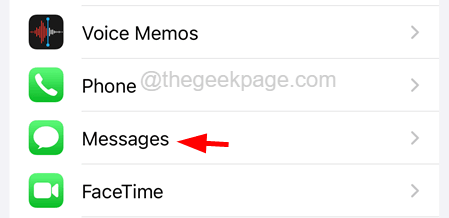
Langkah 2: Kemudian ketik pada iMessage pilihan togol Tukar untuk menghidupkannya Mati Seperti yang ditunjukkan dalam tangkapan skrin di bawah.
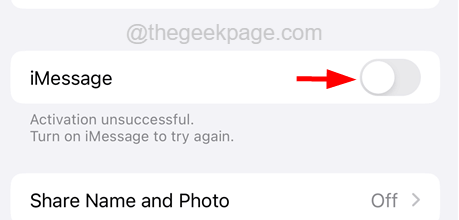
Langkah 3: Setelah dilumpuhkan, mula semula iPhone anda.
Langkah 4: Setelah iPhone anda bermula, pergi ke Mesej halaman dan membolehkan The iMessage dengan mengetuknya togol butang untuk menghidupkannya Pada seperti yang ditunjukkan di bawah.
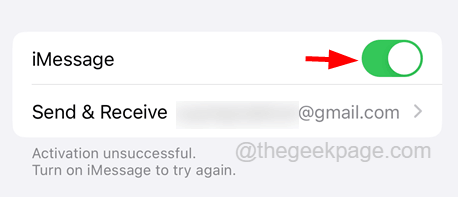
Betulkan 6 - Tetapkan semula tetapan rangkaian
Mesej ralat ini juga boleh disebabkan kerana beberapa tetapan rangkaian telah diubah tanpa disedari oleh pengguna pada iPhone mereka. Oleh itu, tetapkan tetapan rangkaian semula pada mana -mana iPhone mungkin membantu menyelesaikan mesej ralat ini menggunakan langkah -langkah berikut.
Langkah 1: Buka Tetapan halaman pertama dan ketik pada Umum pilihan.
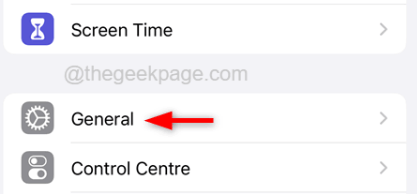
Langkah 2: Kemudian pilih Memindahkan atau menetapkan semula iphone pilihan di bahagian bawah Umum halaman seperti yang ditunjukkan di bawah.
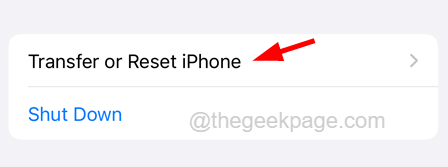
Langkah 3: Sekarang pilih Tetapkan semula pilihan dengan mengetuk sekali.
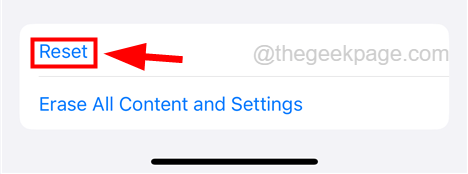
Langkah 4: Ini muncul menu konteks dan anda perlu mengetuk Tetapkan semula tetapan rangkaian dari senarai seperti yang ditunjukkan di bawah.
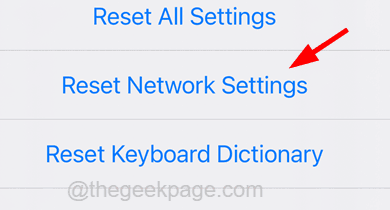
Langkah 5: Ini akan meminta anda memasuki kod laluan iPhone anda untuk mengesahkan.
Langkah 6: Selepas itu, ketik pada Tetapkan semula tetapan rangkaian sekali lagi di tetingkap pengesahan seperti yang ditunjukkan.
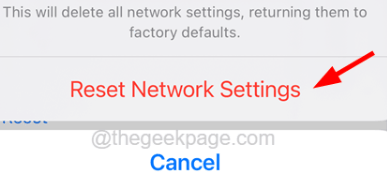
Pembetulan tambahan
Kemas kini iPhone anda
Apple mengeluarkan kemas kini dari semasa ke semasa selepas mengusahakan maklum balas yang diterima daripada pengguna. Oleh itu, pengguna yang belum mengemas kini kemas kini perisian terkini di iPhone mungkin menghadapi isu -isu tersebut pada iPhone mereka.
Kami mengesyorkan pengguna kami yang mengemas kini iPhone atau iPad mereka menggunakan langkah -langkah di bawah.
Langkah 1: Buka Tetapan halaman di iPhone mereka dengan mengetuk di Tetapan ikon dari skrin utama.
Langkah 2: tatal ke bawah dan pilih Umum pilihan seperti yang ditunjukkan dalam tangkapan skrin di bawah.
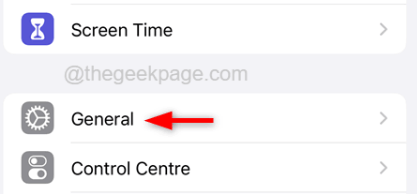
Langkah 3: Pilih Kemas kini perisian pilihan dengan mengetuknya seperti yang ditunjukkan di bawah.
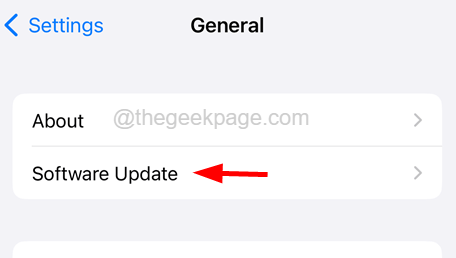
Langkah 4: Tunggu sehingga pemeriksaan jika ada kemas kini yang tersedia.
Langkah 5: Selepas halaman kemas kini perisian dimuatkan, ketik pada Muat turun dan pasang pilihan di bahagian bawah jika ada kemas kini yang tersedia.
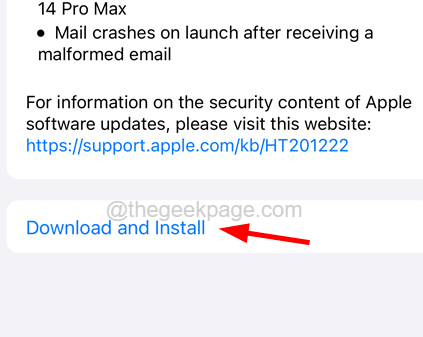
Mulakan semula iPhone
Mulakan semula mana -mana peranti kadang -kadang dapat menyelesaikan masalah teknikal kecil atau gangguan perisian dalam peranti. Oleh itu, mulakan semula iPhone anda sekali menggunakan langkah -langkah yang dijelaskan di bawah.
Berikut adalah langkah -langkah untuk diikuti untuk memulakan semula iPhone.
Langkah 1: Untuk memulakan semula iPhone anda, pergi ke Tetapan halaman.
Langkah 2: Kemudian ketik pada Umum pilihan.
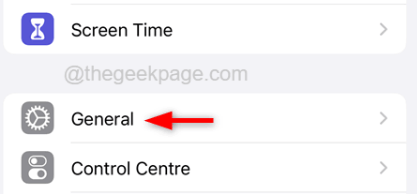
Langkah 3: Seterusnya, ketik Menutup.
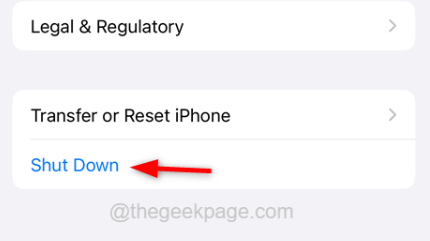
Langkah 4: Sekarang ikuti arahan pada skrin untuk menutup iPhone.
Langkah 5: Untuk memulakan iPhone anda, anda perlu menekan dan memegang Volume Up dan kuasa butang bersama sehingga anda melihat Apple tanda logo di skrin anda.
Lihat apakah masalahnya diselesaikan.
- « Cara membuang anda telah mencapai pemberitahuan had anda di iPhone
- Betulkan pemberitahuan tolak tidak berfungsi pada iPhone [diselesaikan] »

